WPS软件内存占用过大怎么解决?WPS内存占用过大解决方法
 发布于2025-01-24 阅读(0)
发布于2025-01-24 阅读(0)
扫一扫,手机访问
wps是一款优秀的办公软件,可以实现办公软件最常用的文字编辑、表格、演示稿等多种功能。但是WPS软件内存占用过大怎么办?使用wps编辑各种文档,时间较久就容易会出现WPS内存过大的情况,怎么解决呢,下面就来为大家分享解决方法。
解决方法
1、在电脑开始菜单的窗口中,滚动页面选项,找到其中的WPS office,将其点击打开之后选择【配置工具】选项。
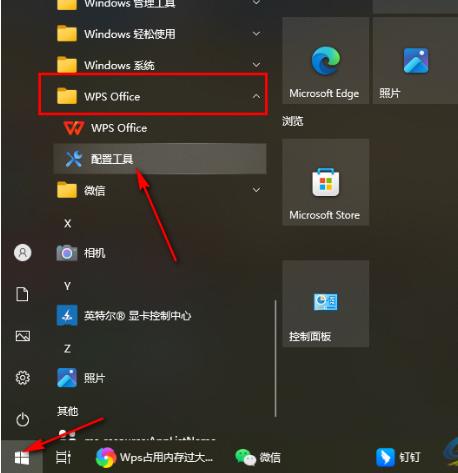
2、随后,即可在页面上弹出一个配置工具的窗口,在该窗口中直接点击【高级】按钮进入。
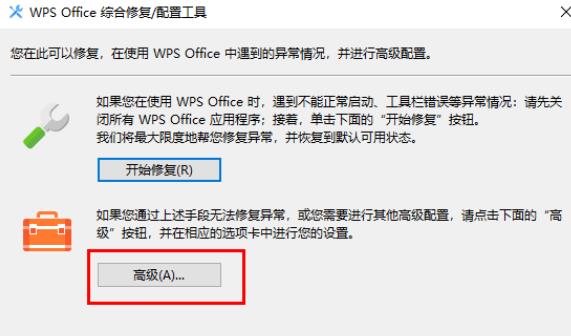
3、进入到页面中之后,直接将选项卡菜单中的【备份清理】选项进行点击一下。
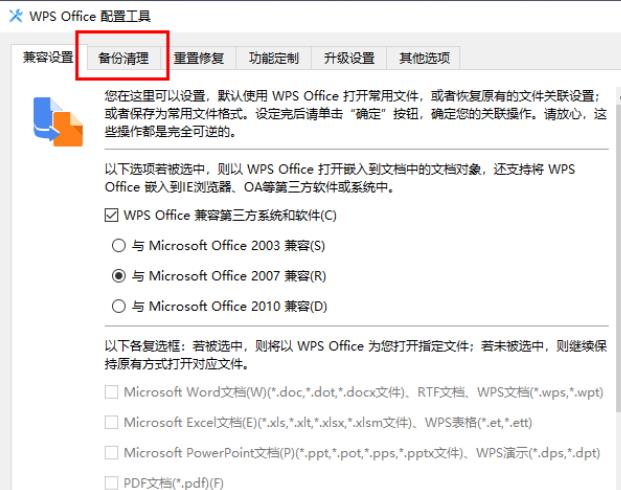
4、在打开的窗口中,就会有一些提示内容,你可以按照自己的需求来选择要清理的备份文档,清理的备份文档并不会影响到原始文档。
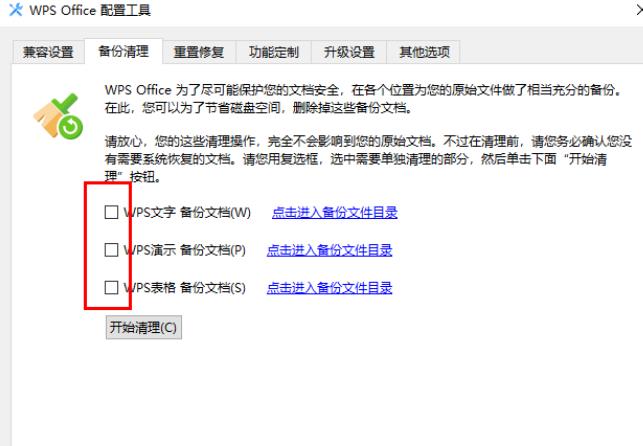
5、将需要清理的备份文档进行勾选上,之后点击【开始清理】按钮,然后点击确定按钮即可进行清理操作。
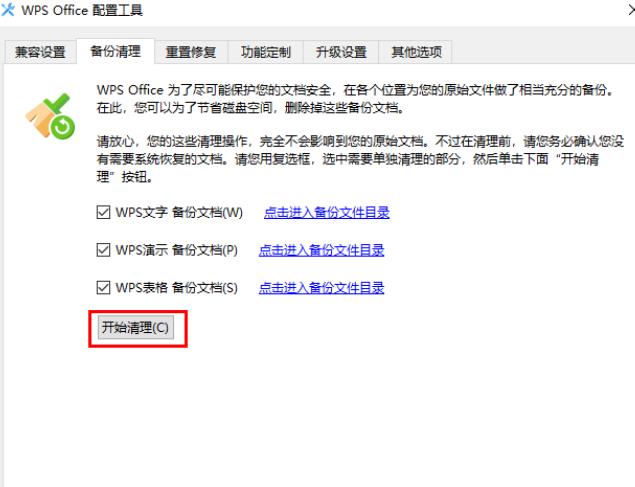
本文转载于:https://www.win10h.com/jiaocheng/44359.html 如有侵犯,请联系admin@zhengruan.com删除
上一篇:WPS文档怎么画流程图
产品推荐
-

售后无忧
立即购买>- DAEMON Tools Lite 10【序列号终身授权 + 中文版 + Win】
-
¥150.00
office旗舰店
-

售后无忧
立即购买>- DAEMON Tools Ultra 5【序列号终身授权 + 中文版 + Win】
-
¥198.00
office旗舰店
-

售后无忧
立即购买>- DAEMON Tools Pro 8【序列号终身授权 + 中文版 + Win】
-
¥189.00
office旗舰店
-

售后无忧
立即购买>- CorelDRAW X8 简体中文【标准版 + Win】
-
¥1788.00
office旗舰店
-
 正版软件
正版软件
- word文档如何在数字上加点?word在数字上加点的方法
- Word是一款文字文档编辑程序,我们对文字文档进行编辑的过程中,如果遇到需要在数字上加点,应该怎么操作呢?其实很简单,只需要插入新公式选项,再打开标注符号选项,选择第一个公式,输入需要的数字即可,下面为具体步骤。 设置方法 1、打开一个文字文档,然后在菜单列表中点击“打开方式”选项,再点击Word选项。 2、进入Word页面之后,我们先在工具栏中点击打开“插入”工具,然后在子工具栏中打开公式工具。 3、在“公式”的下拉列表
- 1分钟前 数字 Word 0
-
 正版软件
正版软件
- QQ浏览器怎么显示视频独立播放按钮_QQ浏览器显示视频独立播放按钮的方法
- 1、在qq浏览器中点击右上角三条线的图标(如图所示)。2、找到设置(如图所示)。3、点击高级选项(如图所示)。4、在网页浏览中将显示视频独立播放按钮勾选起来即可(如图所示)。5、这样我们在播放网页视频的时候,就可以在视频右上角看到窗口弹出的按钮了(如图所示)。
- 6分钟前 0
-
 正版软件
正版软件
- PPT输入不等于符号的操作方法
- 1、打开PPT软件,进入操作界面。2、在这个界面内找到插入选项。3、点击插入选项,在其子级菜单中找到特殊符号选项。4、点击特殊符号选项,弹出插入特殊符号对话框。5、在该对话框内找到数学符号选项。6、点击数学符号选项,在其内找到不等于符号选项。7、点击该选项,可以看到再输入区我们的不等于符号就输入进来了。
- 16分钟前 ppt 符号 输入 0
-
 正版软件
正版软件
- C4D制作篮球掉落动画的详细步骤
- 1、场景中有一个篮球和地面的模型。创建了一个带有HDR的天空,和三个不同方向的灯光。用一个摄像机选取一定的视角。2、给篮球添加刚体标签,地面添加碰撞体标签。3、在视图中将篮球调整离开地面一定距离,如图。点击播放,可以得到篮球掉落的动效,但掉落的篮球没有明显的旋转效果。4、在运动图形中选用时间效果器,将效果器放到篮球的子级中。5、在时间效果器的变形器选项中,选择对象作为变形方式。6、在时间效果器的参数项中更改旋转项,这里将R值改为180度,P值改为35度。这样篮球模型就拥有了旋转的动效了。和第3步的掉落动效
- 31分钟前 0
-
 正版软件
正版软件
- 抖音直播推流机制是什么?怎么获得流量推荐?
- 抖音作为全球知名的短视频平台之一,通过直播功能为用户提供了更加真实、互动和即时的内容体验。想要在抖音直播中获取更多的流量推荐并吸引更多的观众,了解其推流机制和相应的推广策略是非常重要的。本文将深入分析抖音直播的推流机制,并提供一些获得流量推荐的方法。一、抖音直播推流机制:针对抖音直播会根据用户的关注度和内容的互动性来决定是否进行流量推荐。提高关注度和丰富的互动能够提高直播的曝光率,从而提高直播的曝光率。实时性和新鲜度:调整抖音直播更加偏向于实时的内容,对于即时性和新鲜度有较高的要求。发布及时、新颖的内容,
- 46分钟前 抖音直播 推流机制 0
相关推荐
热门关注
-

- Xshell 6 简体中文
- ¥899.00-¥1149.00
-

- DaVinci Resolve Studio 16 简体中文
- ¥2550.00-¥2550.00
-

- Camtasia 2019 简体中文
- ¥689.00-¥689.00
-

- Luminar 3 简体中文
- ¥288.00-¥288.00
-

- Apowersoft 录屏王 简体中文
- ¥129.00-¥339.00








